目录
- 前言
- 下载SDK
- 安装C#支持
- 快速创建C#控制台
- 格式化代码
前言
Visual Studio被我卸载了,又懒得下,所以先使用VS Code写C#试试
下载SDK
首先要下载一个.net Core的SDK,点我下载,微软的,一路下一步就行
安装C#支持
在VS Code里找插件,安装VS Code的支持,我推荐安装3个插件,C#,C#语法支持,以及一些快捷方式支持,如下图的三个插件,其实你搜C#,出来的前三位就是他们了
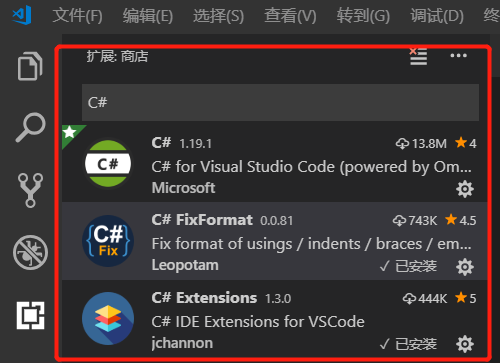
快速创建C#控制台
你在安装完成.net Core SDK之后,打开命令行,输入dotnet -h
只要出来内容,就证明SDK安装是没问题的,下一步,输入
dotnet new console -o D:studyNetCore讲解一下,new是新建,console是控制台,-o是IO路径,后面的是我准备安放的路径,D盘的study目录下,项目名称是NetCore
接下来就会创建一个默认的C#控制台程序,把这个程序拖进VS Code
点击调式,然后选择Net Core调式器,打个断点,可以发现,左方的Debug有变量的变化显示,上放也有断点进出的快捷键,真的很方便啊

格式化代码
比如我的代码很乱,如下图
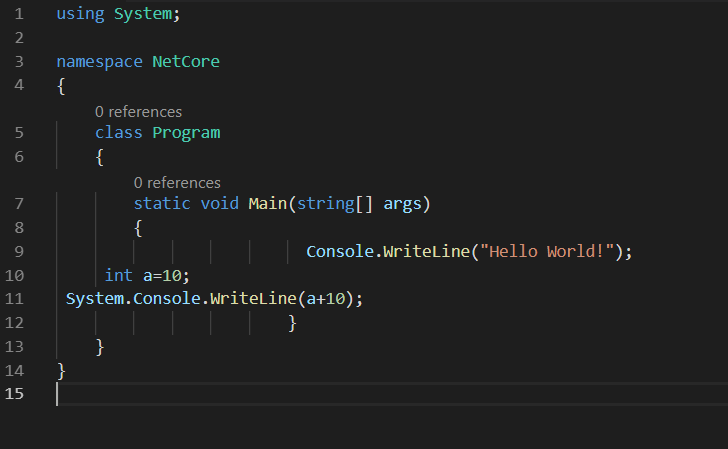
因为我们已经安装了C# FixFormat插件,所以只需要右键,格式化代码,选择C# FixFormat方式格式化即可,很好用

防盗链接:本博客由蜀云泉发表
最后
以上就是听话衬衫最近收集整理的关于用VS Code写C#的全部内容,更多相关用VS内容请搜索靠谱客的其他文章。
本图文内容来源于网友提供,作为学习参考使用,或来自网络收集整理,版权属于原作者所有。








发表评论 取消回复